Hinweis: Weitere Informationen zu diesem Thema finden Sie im Abschnitt Dokument speichern.
Um ein Dokument zu speichern, verwenden Sie auf der Ribbonkarte Datei den Befehl Speichern ![]() . Dieser Befehl befindet sich übrigens auch in der Schnellzugriffsleiste unterhalb des Ribbons.
. Dieser Befehl befindet sich übrigens auch in der Schnellzugriffsleiste unterhalb des Ribbons.
Tipp: Wenn Sie auf ein Befehls-Symbol mit der Maus zeigen (ohne zu klicken), erscheint ein Infotext mit Erläuterungen zu seiner Funktion. Vorausgesetzt, in den Einstellungen sind Quickinfos aktiviert.
Bei einigen Befehlen wird am Ende des Infotextes zusätzlich in Klammern eine Tastenkombination angezeigt, zum Beispiel beim Befehl Speichern (Strg+S). Dies ist das Tastenkürzel für diesen Befehl. Das bedeutet: Sie können auch Strg+S drücken, um Ihr Dokument zu speichern.
Tipp für die Benutzeroberfläche mit "Klassischen Menüs": Alternativ können neben den Tastenkürzeln auch die unterstrichenen Kennbuchstaben in den Menüs verwendet werden. Tippen Sie diese bei gedrückter Alt-Taste – zum Speichern Alt+D für Datei und dann S für Speichern.
Das Dialogfenster beim Speichern
Da unser Dokument noch keinen Namen hat, erscheint beim Aufruf des Ribbonbefehls Datei | Speichern automatisch ein Dialogfenster, das Sie zur Angabe des Dateinamens auffordert.
Tippen Sie darin bei Dateiname einen beliebigen Namen für das Dokument ein oder wählen einen Namen aus der Dateiliste, falls Sie eine bestehende Datei überschreiben möchten.
Geben wir dem Dokument den Namen Brief. Geben Sie bei Dateiname also "Brief" ein und klicken Sie auf die Schaltfläche Speichern oder betätigen Sie die Eingabetaste↵, um Ihre Eingabe zu bestätigen. TextMaker speichert die Datei unter dem angegebenen Namen und hängt automatisch die Namenserweiterung .tmdx an. Der vollständige Dateiname lautet also Brief.tmdx.
In der folgenden Abbildung sehen Sie ein Beispiel für das geöffnete Dialogfenster beim ersten Speichern des Dokuments, den Speicherort innerhalb der Ordnerstruktur können Sie nach Ihren Vorstellungen frei wählen:
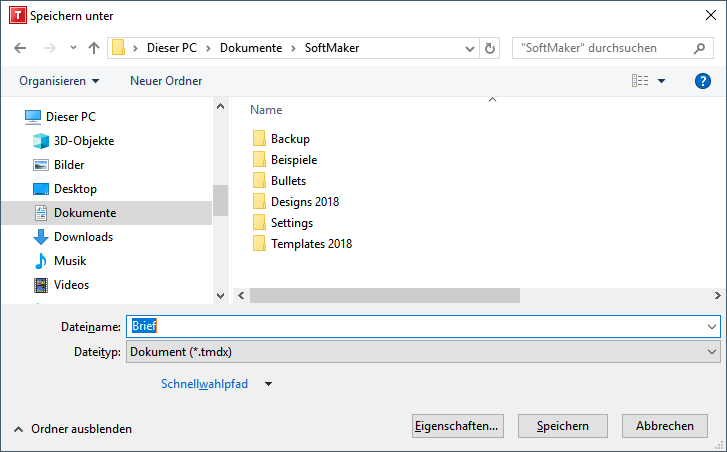
Wenn Sie den Befehl Datei | Speichern das nächste Mal aufrufen, erscheint dieses Dialogfenster nicht mehr, da das Dokument nun ja einen Namen hat. Es wird daher unmittelbar unter seinem Namen gespeichert.
Sie hätten das Dialogfenster übrigens auch verlassen können, ohne zu speichern. Dazu hätten Sie statt auf Speichern auf die Schaltfläche Abbrechen geklickt oder Esc gedrückt. Dieser "Fluchtweg" steht Ihnen in allen Dialogfenstern zur Verfügung.